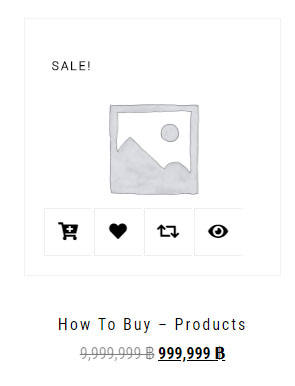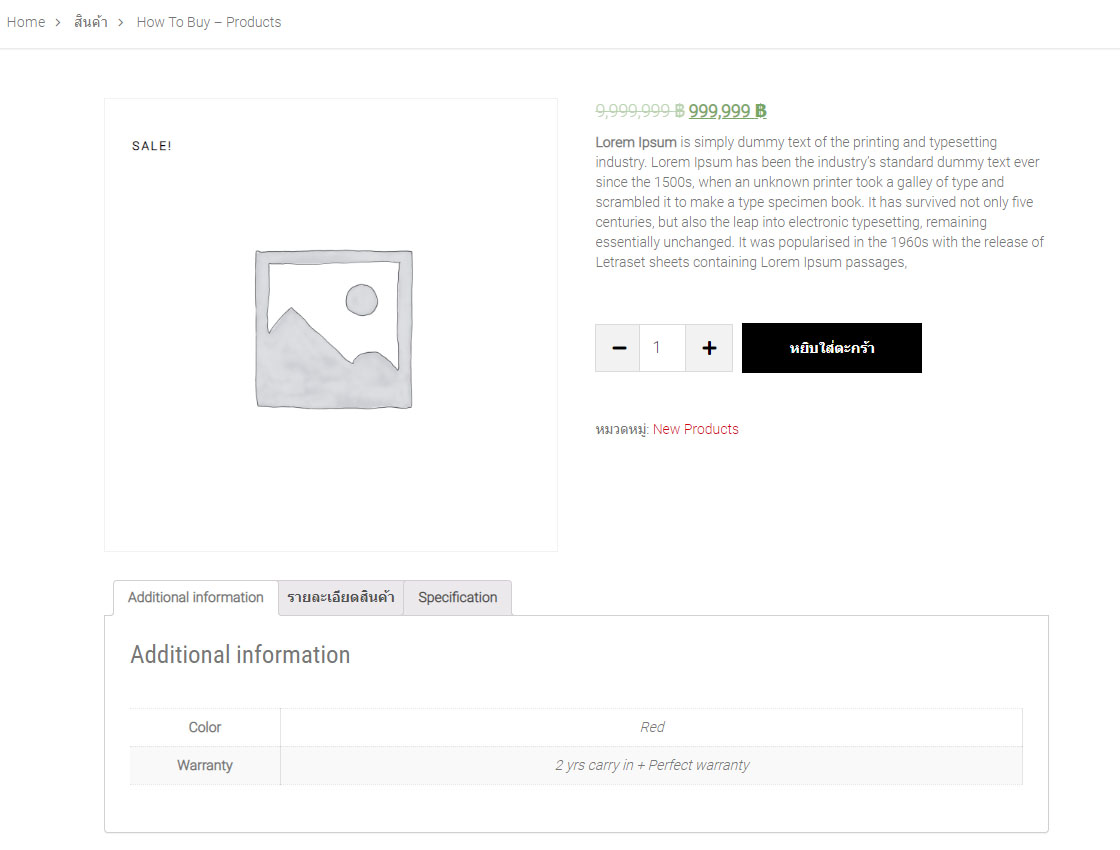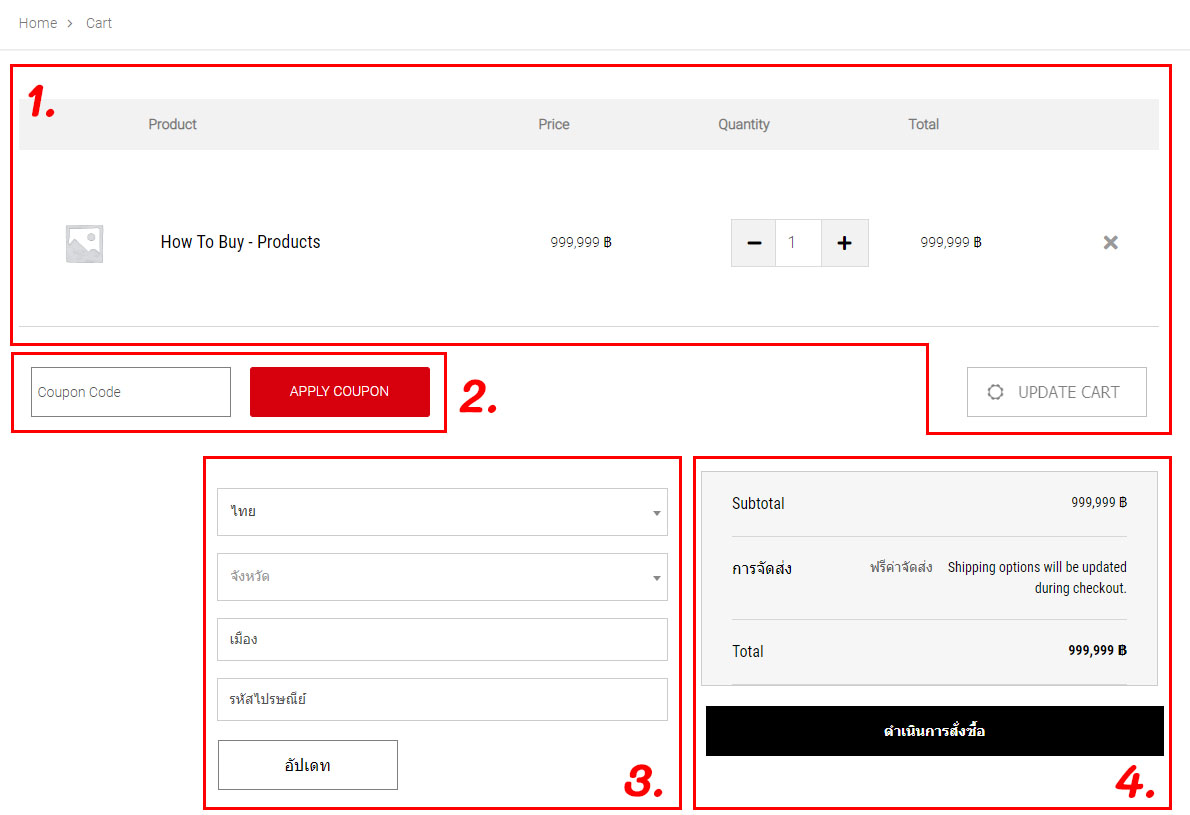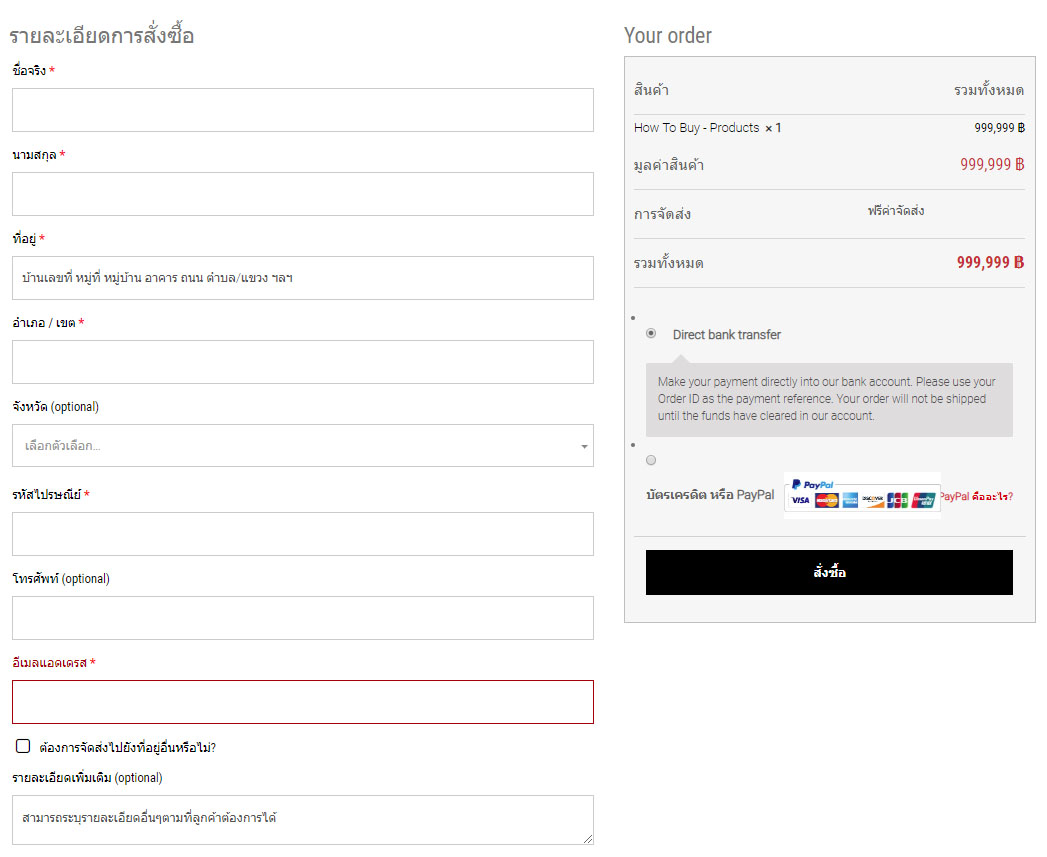1.รายละเอียดต่างๆของตัวสินค้า
ตัวรายการสินค้าจะมีรายละเอียดอยู่ ซึ่งจะมีทั้งชื่อ ราคา สถานะของตัวสินค้าว่าเป็นสินค้าลดราคา (SALE!) รวมไปถึงเมื่อเอาเมาส์ไปชี้ที่ตัวสินค้า ก็จะปรากฏสัญลักษณ์ต่างๆ ที่ใช้เป็นเครื่องมือลัดในการจัดการสินค้าอีกด้วย ดังนี้…..
![]() หยิบใส่ตะกร้า : เพิ่มสินค้าลงในตะกร้าของคุณได้ทันที โดยที่ไม่ต้องเข้าไปยังหน้ารายละเอียดสินค้า
หยิบใส่ตะกร้า : เพิ่มสินค้าลงในตะกร้าของคุณได้ทันที โดยที่ไม่ต้องเข้าไปยังหน้ารายละเอียดสินค้า
![]() Wishlist : เพิ่มสินค้าลงในเมนูสินค้าที่อยากได้ และบันทึกรายการสินค้าไว้ เพื่อความสะดวกในการเลือกดูสินค้า
Wishlist : เพิ่มสินค้าลงในเมนูสินค้าที่อยากได้ และบันทึกรายการสินค้าไว้ เพื่อความสะดวกในการเลือกดูสินค้า
![]() Compare : เปรียบเทียบรายการสินค้าตัวที่คุณเลือกไว้ กับรายการสินค้าอื่นๆ เพื่อดูรายละเอียดคุณสมบัติของสินค้าที่ตรงตามความต้องการของคุณมากที่สุด
Compare : เปรียบเทียบรายการสินค้าตัวที่คุณเลือกไว้ กับรายการสินค้าอื่นๆ เพื่อดูรายละเอียดคุณสมบัติของสินค้าที่ตรงตามความต้องการของคุณมากที่สุด
![]() Read more : เข้าไปดูรายละเอียดของสินค้าแบบเต็ม เช่น คุณสมบัติของตัวสินค้า ราคา รูปภาพในมุมต่างๆ เป็นต้น หรือเข้าสู่หน้ารายละเอียดของสินค้า เมื่อคลิกที่ชื่อสินค้าได้เหมือนกัน
Read more : เข้าไปดูรายละเอียดของสินค้าแบบเต็ม เช่น คุณสมบัติของตัวสินค้า ราคา รูปภาพในมุมต่างๆ เป็นต้น หรือเข้าสู่หน้ารายละเอียดของสินค้า เมื่อคลิกที่ชื่อสินค้าได้เหมือนกัน
2.หน้ารายละเอียดสินค้า
ในหน้ารายละเอียดสินค้า ลูกค้าจะสามารถดูรายละเอียดทั้งหมดของตัวสินค้าได้ อาทิเช่น สี/รุ่น/การรับประกันสินค้า , รายละเอียดทั้งหมดของตัวสินค้า , Specification รวมไปถึงการสั่งซื้อแบบหลายจำนวนอีกด้วย…
ลูกค้าสามารถเลือกจำนวนที่ต้องการได้โดยคลิกที่ปุ่ม + เพื่อเพิ่มจำนวน หรือปุ่ม – เพื่อลดจำนวน เมื่อได้จำนวนที่ต้องการแล้วกดที่ปุ่ม “หยิบใส่ตะกร้า”

เมื่อกดที่ปุ่ม “หยิบใส่ตะกร้า” เรียบร้อยแล้วจะมีข้อความข้างบนขึ้นมา ลูกค้าสามารถไปยัง “ตะกร้าสินค้า” หรือ เลือกซื้อสินค้าชิ้นอื่นๆต่อได้…
3.หน้าตะกร้าสินค้า
หน้ารายละเอียดตะกร้าสินค้าจะมีรายละเอียดที่ถูกแบ่งออกเป็นหลายขัวข้อ ซึ่งแบ่งได้หลักๆดังนี้…
1. ส่วนของรายการสินค้าที่มีอยู่ในตะกร้าสินค้าของคุณ ซึ่งสามารถเพิ่ม(+) หรือ ลด(-) ได้ตามความต้องการ เมื่อได้มีการเพิ่ม หรือ ลด จำนวนสินค้าหรือลบสินค้าออกไปให้กดที่ปุ่ม “UPDATE CART” เพื่อปรับปรุงรายละเอียดรายการสินค้าค่างๆและคำนวนราคาใหม่
2. คูปองส่วนลด ถ้าลูกค้ามีคูปองส่วนลด สามารถนำมากรอกในช่องนี้ได้ แล้วกดปุ่ม “APPLY COUPON” เพื่อให้ระบบคำนวนราคาส่วนลดและตรวจสอบการใช้คูปอง ว่าตรงตามเงื่อนไขไหม
3. คำนวนค่าขนส่ง ซึ่งลูกค้าจะต้องใส่รายละเอียดที่อยู่ได้แก่ ประเทศ, จังหวัด, อำเภอ และ รหัสไปรษณีย์ แล้วกดปุ่ม “อัปเดท” เพื่อใช้ในการคำนวนค่าจัดส่ง
4. รายละเอียดโดยรวมทั้งหมดของการคำนวนต่างๆ เช่น ราคารวมของสินค้า, ค่าจัดส่ง และ ราคารวมของทั้งหมด
เมื่อลูกค้าได้ดูรายละเอียดต่างๆเสร็จเรียบร้อยแล้ว ก็ให้กดปุ่ม “ดำเนินการสั่งซื้อ” เพื่อไปยังขั้นตอนต่อไป….
4.หน้ายืนยันการสั่งซื้อ
หน้ายืนยันการสั่งซื้อ เพื่อกรอกรายละเอียดต่างๆ ทั้งที่อยู่ในการจัดส่ง และ รูปแบบการชำระเงิน โดยเฉพาะที่อยู่ในการจัดส่งในช่อที่มีเครื่องหมาย (*) จะต้องมีการระบุรายละเอียดลงไป ห้ามเว้นว่าง…
เมื่อกรอกรายละเอียดทั้งหมดเรียบร้อยแล้ว ให้กดปุ่ม “สั่งซื้อ” ระบบจะทำการบันทึกข้อมูลของคุณและส่งอีเมล์ไปยังอีเมล์ที่คุณได้ระบุไว้ เพื่อเป็นรหลักฐานการสั่งซื้อ
เมื่อทุกอย่างเรียบร้อยแล้ว ถือว่าจบขั้นตอนการสั่งซื้อ และลูกค้าสามารถชำระเงินตามตัวเลือกที่ได้เลือกไป แล้วทำการส่งหลักฐานการชำระเงินมาตามช่องทางต่างๆของเราได้ ตามที่เราได้ระบุไว้….